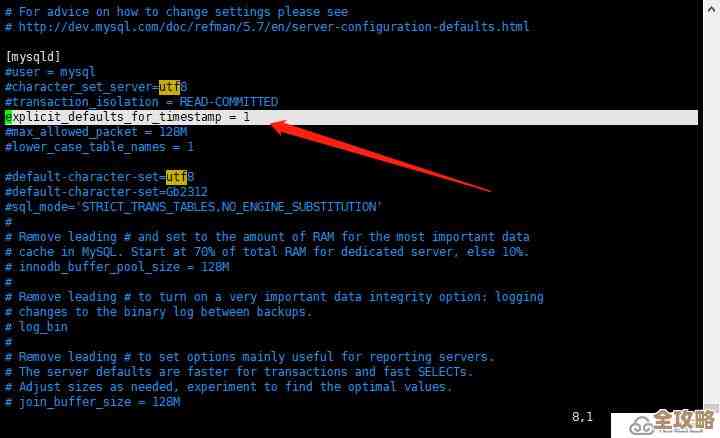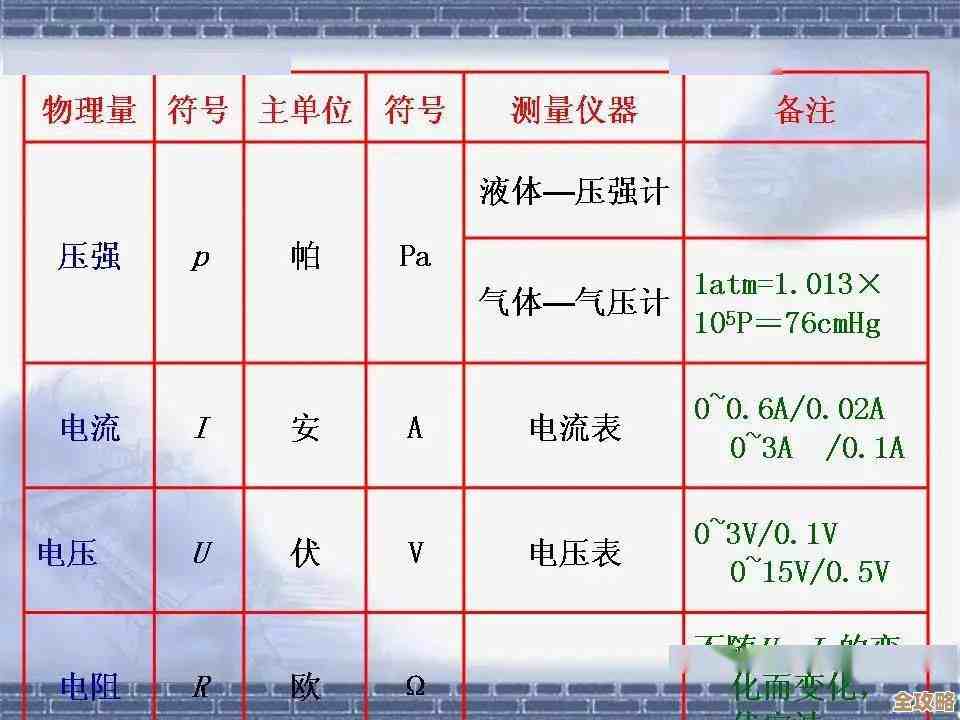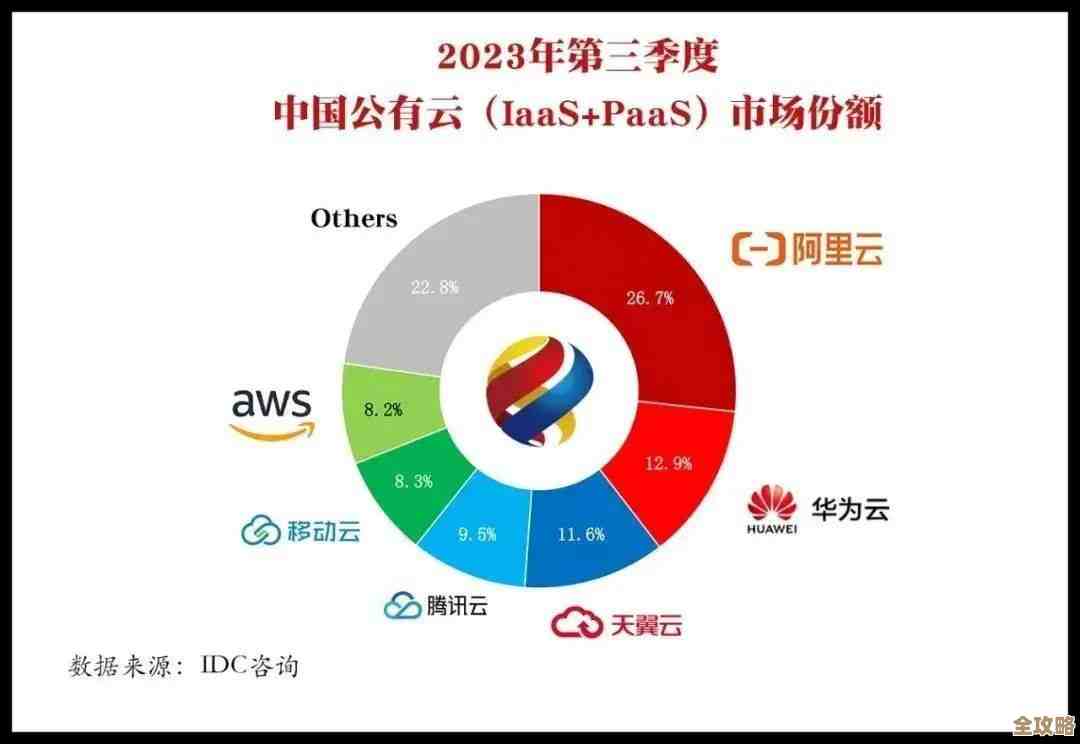小鱼教您轻松掌握移动硬盘分区详细步骤与技巧
- 问答
- 2025-10-19 12:08:51
- 23
哎,说到给移动硬盘分区,我猜好多人的第一反应就是:“啊?这个是不是特别专业 搞不好会把数据弄丢吧?” 说实话,我一开始也这么想,手里攥着新买的移动硬盘,心里直打鼓,生怕一个手滑,里面刚存好的电影啊照片啊就全没了,但后来折腾了几次,发现其实没那么玄乎,就跟整理衣柜差不多,分门别类而已,掌握了窍门 真的超级简单,今天我就把自己摸索出来的这些零零碎碎的经验,用大白话跟你唠唠,保准你能听懂!
第一步,别急!先跟你的硬盘“打个招呼”
拿到新硬盘,别火急火燎地就插上电脑开始分,第一步干嘛?当然是插上电脑,让它认个门儿,Windows系统的话,直接在搜索框里输入“磁盘管理”,或者右键“此电脑”选“管理”,再找到“磁盘管理”点进去,这时候你会看到一个列表,找到你那块移动硬盘,可别选成你自己电脑的C盘D盘了啊!😅 我头一回就差点犯这错误,心砰砰跳。
这里有个小细节:新硬盘通常是“未分配”状态,就像一块没切开的整块面包,如果是用过的硬盘,里面已经有分区了,那你可得想清楚:分区会清空所有数据! 重要文件千万千万先备份,找个安全的地方放好,别问我为什么强调这个,都是泪。
第二步,动手切蛋糕前,先想好怎么分
这一步最需要动脑子,但不是技术脑,是生活脑,你得想想,这硬盘你主要用来干啥?比如我,我就分得特别直白:一个区专门扔工作文件,名字就叫“搬砖专用”,一个区放我的电影、游戏这些“精神食粮”,还有一个区… 偷偷存点小秘密,设个密码什么的。🤫

分区大小也没啥黄金法则,全看你自己,你要是电影收藏家,那个娱乐区就分大点,比如1TB的硬盘,可以给工作300GB,娱乐600GB,剩下100GB当私密小窝,格式方面,一般选NTFS就行,兼容性好;要是你需要在苹果电脑和Windows电脑之间来回倒腾,可能得考虑exFAT,这个选择困难症犯的时候,稍微搜一下就有答案,别怕。
第三步,开始“下刀”,其实就点几下鼠标
在磁盘管理里,对着那块“未分配”的空间右键,选择“新建简单卷”,跟着向导下一步就行,这个环节最像玩游戏,你可以指定分区大小(记得按GB算,1GB=1024MB,别算晕了),分配个盘符(比如E、F、G,随你喜欢),然后格式化。
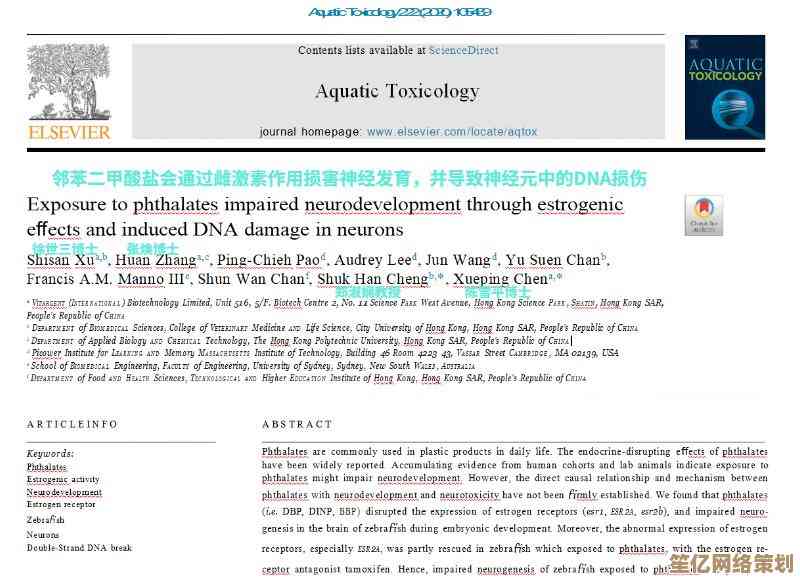
格式化的时候,系统会问你“文件系统”(刚才说的NTFS那些)和“分配单元大小”,这个一般选默认值就好,咱们不搞特别高级的,卷标就是分区的名字,起个你一眼就能认出来的,照片库”、“项目备份”之类的,不然时间一长你自己都忘了哪个是哪个,整个过程系统都会提示你,基本就是“下一步”大法,直到完成,看到一个新的盘符跳出来,嘿,成就感就来了!🍻
万一,我是说万一搞砸了怎么办?
比如分区大小设错了,或者名字起毁了,别慌!在磁盘管理里,你还能对已有的分区右键,选择“压缩卷”可以分出新的空间,“扩展卷”可以把多余的空间合并回去(这个有点限制,需要相邻的未分配空间),“删除卷”嘛… 那就是彻底抹掉这个区,数据全无,慎点!这些功能就像后悔药,给了你调整的机会。
聊点实用的“骚操作”和小情绪
- 给隐私分区加把锁:Windows自带的BitLocker功能超好用,可以对某个分区加密,输密码才能访问,这样就算硬盘丢了,也不用太担心隐私泄露。
- 分区工具好用吗:系统自带的磁盘管理基本够用,但有些第三方工具像DiskGenius之类,功能更花哨,比如能无损调整分区大小(就是不丢数据),但新手… 咱还是先稳一手,用自带的更踏实。
- 我的翻车经历:有一次我边分区边跟人聊天,手一抖,差点把存满家人照片的分区给删了,当时冷汗就下来了… 幸好有备份!“备份”这两个字,我说多少遍都不嫌多。😥
呢,移动硬盘分区真不是啥高深技术活,它就是个帮你把数字生活整理得井井有条的小习惯,你完全可以把它想象成整理房间,刚开始可能有点乱,但一旦分好类,以后找东西就方便太多了,大胆试一次,你就会发现,哦,原来这么简单!以后就能跟朋友炫耀:“嗨,小菜一碟!”
本文由邝冷亦于2025-10-19发表在笙亿网络策划,如有疑问,请联系我们。
本文链接:http://www.haoid.cn/wenda/32608.html